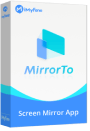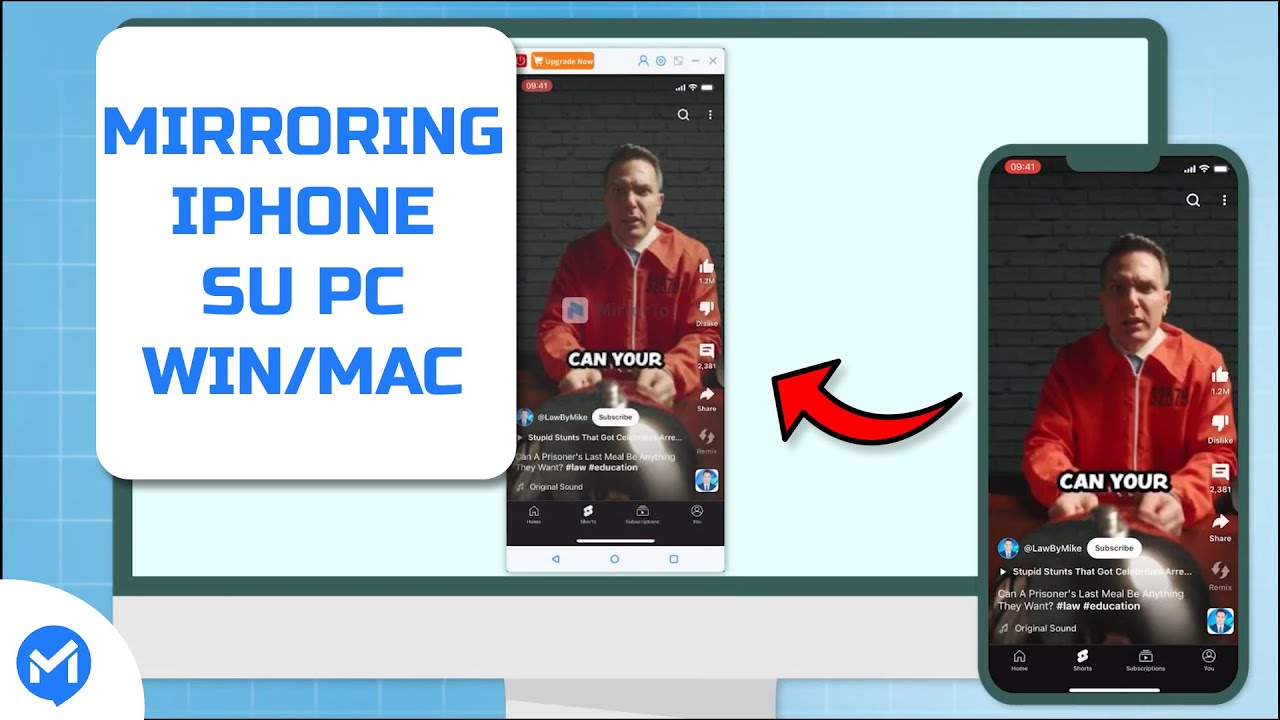iMyFone MirrorTo - Duplicare lo schermo dell'iPhone su PC
MirrorTo offre un'interfaccia intuitiva, ideale per i principianti. Con pochi passaggi, puoi condividere lo schermo del computer senza ritardi e impostare scorciatoie per un'esperienza di gioco realistica. Supporta iPhone 16/15/14 su Windows 11.
Hai voglia di guardare un film su iPhone con gli amici, ma lo schermo è troppo piccolo? Non preoccuparti! Questo articolo ti guiderà su come fare il mirroring dell'iPhone su PC. Attraverso Wi-Fi, Bluetooth e cavi USB, puoi facilmente proiettare il tuo iPhone sul computer! Condivideremo diversi strumenti gratuiti e utili per il mirroring dello schermo dell'iPhone. Continua a leggere!
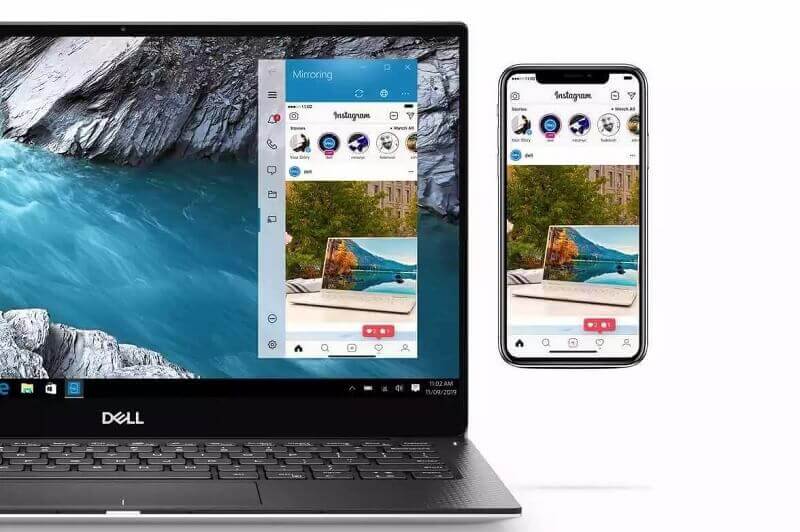
Parte 1: Cos'è il mirroring dell'iPhone su PC?
Il duplicare schermo dell'iPhone su PC è una tecnologia che consente di trasferire l'immagine dell'iPhone sul computer tramite connessione cablata o wireless. Gli utenti possono utilizzare un cavo HDMI o le funzioni integrate dell'iPhone per fare il mirroring dello schermo sul monitor del computer. Per garantire un processo fluido durante il mirroring iOS, i dispositivi di invio e ricezione devono essere collegati alla stessa rete.
Una volta collegato l'iPhone al monitor del computer, puoi navigare direttamente tra i media e i file del telefono, oltre a giocare su uno schermo più grande o visualizzare altre applicazioni dell'iPhone. In sintesi, grazie alla funzione di duplicazione dello schermo dell'iPhone su PC, è possibile visualizzare chiaramente qualsiasi contenuto del telefono sul computer.
Prima di spiegare in dettaglio i metodi per duplicare lo schermo dell'iPhone su PC, abbiamo anche elencato la seguente tabella comparativa per aiutarti a scegliere rapidamente il metodo più efficace.
| Nome del software | Livello di raccomandazione | Compatibilità | Difficoltà d'uso | Prezzo |
|---|---|---|---|---|
| MirrorTo | Super raccomandato | iOS / Android | Facile | 39,99€/Anno |
| LetsView | Raccomandato | iOS / Android | Piuttosto complicato | Versione business: $39.99/Anno |
| Reflector | Raccomandato | iOS / Android | Piuttosto complicato | $26.51 |
| Lonely Screen | Non raccomandato | iOS / Android | Normale | Versione personale: $14.95/Anno; Versione business: $29.95/Anno |
| ApowerManager | Non raccomandato | iOS / Android | Complicato | $39.95/Anno |
Parte 2. Proiettare l'iPhone su PC tramite Wi-Fi
Se desideri collegare il tuo iPhone al monitor del computer in modalità wireless, basta connettere il computer e l'iPhone alla stessa rete e utilizzare uno dei seguenti tre strumenti per proiettare l'iPhone su Windows 11/10.
Strumenti per proiettare l'iPhone sul computer:
1iMyFone MirrorTo: proietta facilmente lo schermo dell'iPhone sul PC
In giro sul web, un sacco di gente cerca di capire come far duplicare lo schermo dell'iPhone su un PC. E tra questi tentativi, iMyFone MirrorTo spicca dappertutto come una delle app più gettonate per il mirroring. Questo programma fa il suo lavoro non solo con i dispositivi Apple ma pure con quelli Android. Una chicca? Puoi rispondere e scrivere messaggi direttamente dal computer e persino fare screenshot del tuo monitor da mostrare agli amici a qualsiasi ora ti venga voglia - mica male no?
Caratteristiche del prodotto Mirrorto:
- Tre semplici passaggi per proiettare l'iPhone su Windows 10/11 o Mac, consentendo all'utente di controllare liberamente l'iPhone dal computer.
- Lo schermo dell'iPhone si connette al computer in modo fluido, e puoi navigare direttamente su LINE, REDNOTE, FB, IG e altri social media senza ritardi.
- Puoi facilmente operare l'iPhone su un grande schermo del computer, inclusa la cattura o la registrazione dello schermo dell'iPhone.
- In modo intelligente, puoi trasmettere in streaming la fotocamera e l'audio dell'iPhone su piattaforme di live streaming come YouTube e Zoom, permettendoti di guardare film, serie TV, partite e altro direttamente sul computer.
Passaggi per il mirroring dello schermo dell'iPhone sul computer utilizzando MirrorTo:
Passo 1 : Scarica e apri il programma di installazione di MirrorTo. Assicurati che l'iPhone e il computer siano connessi alla stessa rete Wi-Fi.
Passo 2 : Vai al Centro di Controllo > tocca "Duplicazione Schermo" e poi seleziona MirrorTo. Quando appare la finestra "Fidati di questo computer", fai clic su "Fidati" sul tuo iPhone.
Passo 3 : Poi il tuo iPhone può essere automaticamente duplicato sul tuo computer. Puoi anche connettere il Bluetooth per controllare lo schermo del tuo iPhone dal PC.
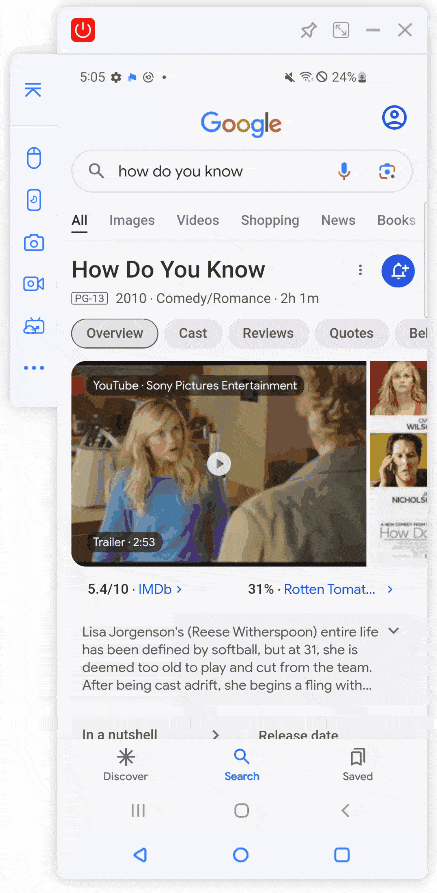
Guarda il video tutorial su come duplicare lo schermo dell'iPhone sul PC:
2LetsView: Software per il Mirroring dell'iPhone su PC
LetsView è davvero una fantastica applicazione gratuita per il mirroring dello schermo. Ti consente di proiettare facilmente lo schermo del tuo telefono su dispositivi a schermo grande come tablet, computer o TV tramite Wi-Fi, ed è molto comodo. La compatibilità multipiattaforma e multi-dispositivo è una delle sue caratteristiche principali: che tu stia usando Windows, Mac, iOS o Android, puoi gestirlo senza problemi.
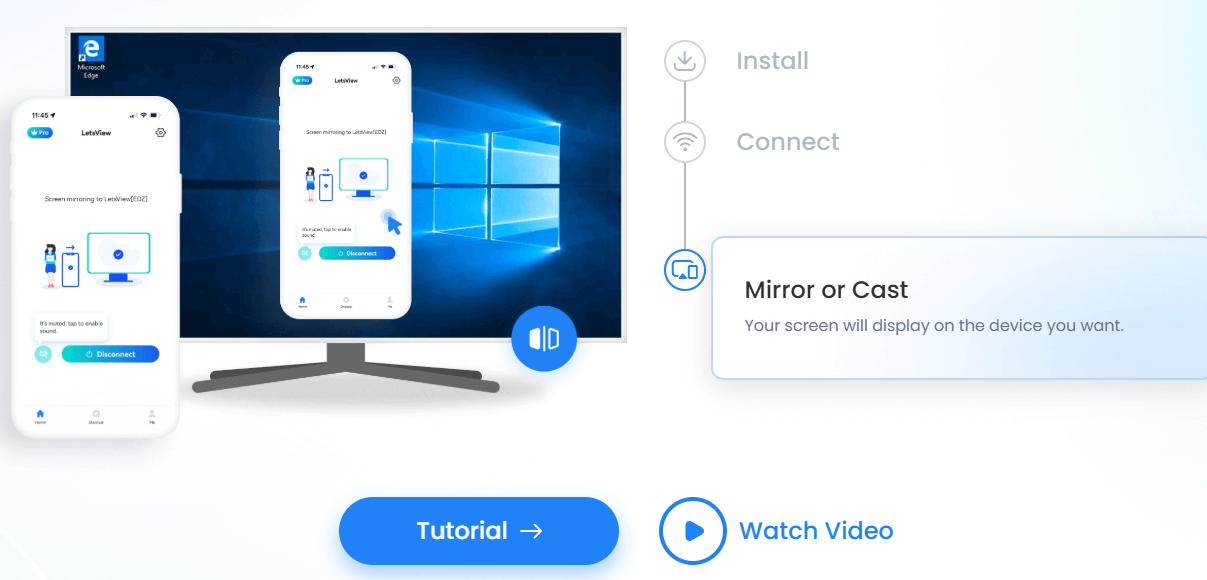
- La proiezione dello schermo dell'iPhone sul computer consente agli utenti di registrare lo schermo e fare screenshot.
- Supporta tutti i sistemi, inclusi Android, iPhone, Mac e Windows 10.
- Connessione wireless fluida.
- Supporta Miracast.
- Non è possibile collegarsi tramite cavo USB.
- Non supporta la lingua italiana.
Passi per proiettare l'iPhone su Windows usando LetsView:
- Installare l'applicazione sul computer e sull'iPhone.
- Assicurarsi che l'iPhone e il computer siano connessi alla stessa rete Wi-Fi.
- Sul dispositivo iPhone, accedere al "Centro di controllo".
- Toccare "Duplicazione dello schermo" e cercare il nome del computer.
- Una volta che i due dispositivi sono connessi, la duplicazione dello schermo dell'iPhone verrà visualizzata sullo schermo del computer.
3Reflector: Come duplicare lo schermo dell'iPhone su PC
Reflector è un'applicazione che permette agli utenti di proiettare lo schermo dell'iPhone sul computer. Supporta anche tutti i dispositivi compatibili con Miracast o AirPlay. Questa applicazione è avanzata e facile da usare, offrendo numerosi vantaggi e funzionalità eccezionali.
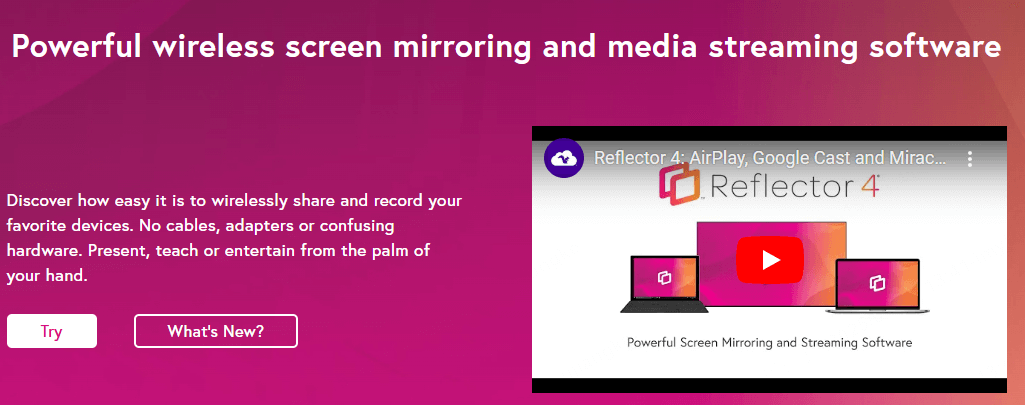
- Permette il controllo remoto della proiezione dello schermo dell'iPhone.
- Consente di effettuare streaming in tempo reale.
- Offre funzionalità di condivisione dello schermo.
- Reflector funziona tramite AirPlay senza un'interfaccia dedicata.
- Non è disponibile un'interfaccia in lingua italiana.
Passaggi per utilizzare Reflector per proiettare l'iPhone sul computer:
- Installa l'app Reflector sia sul computer che sull'iPhone.
- Vai su Impostazioni > Centro di Controllo sull'iPhone.
- Seleziona il nome del tuo computer dall'elenco AirPlay.
- I due dispositivi si connetteranno e, tramite AirPlay, lo schermo dell'iPhone verrà proiettato sullo schermo del computer.
Parte 3. Duplicare schermo l'iPhone su Windows tramite Bluetooth
Oltre a utilizzare una connessione Wi-Fi, puoi anche fare mirroring dello schermo dell'iPhone sul computer tramite Bluetooth. Segui questi passaggi per sincronizzare l'interfaccia dell'iPhone sul computer.
Passo 1 : Vai su Impostazioni > Servizi Cellulari sull'iPhone e attiva Hotspot Personale.
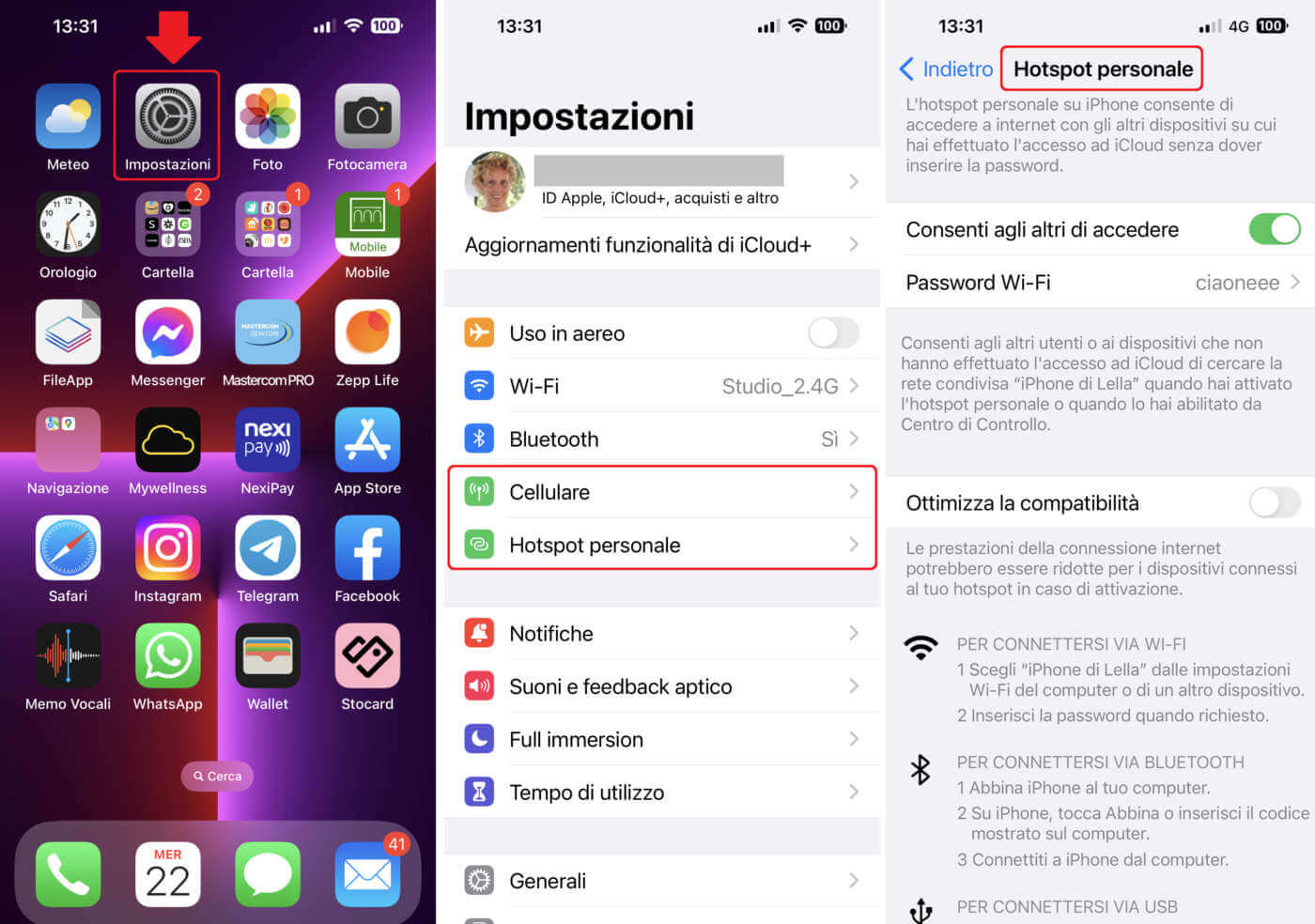
Passo 2 : Attiva il Bluetooth sull'iPhone.
Passo 3 : Allo stesso tempo, vai su Impostazioni sul computer e attiva il Bluetooth.
Passo 4 : Associa l'iPhone al computer. Clicca su 'Aggiungi dispositivo Bluetooth o altro'; il computer inizierà a cercare il tuo iPhone.
Passo 5 : Dopo la scansione, utilizza l'iPhone accoppiato per connettere il computer a Internet. Vai su Rete e Internet e seleziona Modifica opzioni scheda.
Passo 6 : Vai su Connessione Bluetooth. Una volta stabilito un collegamento sicuro, potrai fare mirroring dello schermo dell'iPhone sul computer.
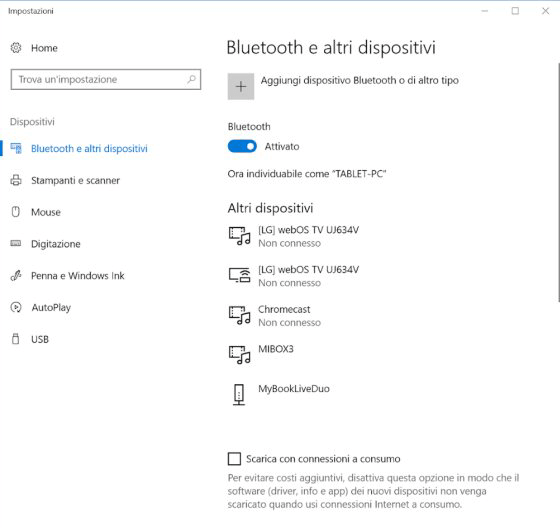
Parte 4. Utilizzare USB per il mirroring dell'iPhone su PC
Poiché la velocità di trasmissione del Bluetooth è limitata, non è il metodo migliore per fare mirroring dell'iPhone sul computer. Inoltre, non tutti i computer sono compatibili con i dispositivi iOS. Pertanto, alcuni utenti potrebbero cercare strumenti per il mirroring via cavo. Di seguito verranno presentati due software che possono aiutarti a trasmettere lo schermo dell'iPhone su Windows tramite un cavo USB.
Strumenti per proiettare l'iPhone sul computer:
1Lonely Screen: duplica l'iPhone sul computer utilizzando un cavo USB
Non preoccuparti se non sai come procedere. Lonely Screen ti aiuta a duplicare l'iPhone sul laptop. Funziona come un ricevitore AirPlay: una volta scaricato, il computer diventa automaticamente compatibile con AirPlay, permettendoti di collegare l'iPhone allo schermo senza bisogno di ulteriori plugin. Inoltre, il software supporta la registrazione dello schermo iOS e il caricamento diretto dei video su YouTube e Vimeo.
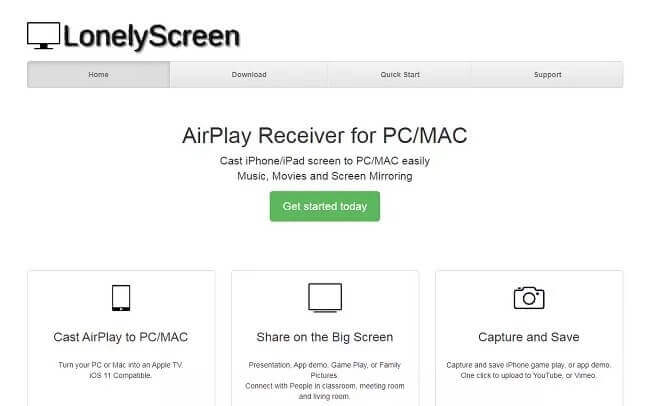
- Questo programma supporta il mirroring dello schermo dell'iPhone su laptop e desktop Windows e Mac.
- Quando l'iPhone è proiettato su Windows, è possibile catturare schermate.
- Consente agli utenti di fare presentazioni.
- La connessione ottimale è garantita solo tramite WLAN.
Passaggi per duplicare il telefono su computer utilizzando Lonely Screen:
- Installa l'applicazione Lonely Screen sul computer.
- Vai al "Centro di controllo" dell'iPhone.
- Tocca "AirPlay".
- Seleziona il tuo dispositivo "Lonely Screen" dall'elenco.
- Attiva "Mirroring dello schermo" e l'immagine dell'iPhone verrà duplicata sul computer.
2Apower Manager: duplica l'iPhone sul computer utilizzando un cavo USB
Apower Manager è anche un metodo efficace per il mirroring dello schermo dell'iPhone sul computer. Come strumento di gestione dei file, questo programma consente di visualizzare sullo schermo del computer tutti i documenti e i contenuti presenti sull'iPhone. Utilizza tecnologie di mirroring avanzate per offrirti un'esperienza ottimale.
Puoi anche utilizzare la funzione Reflector del programma per eseguire il mirroring dello schermo dell'iPhone sul computer tramite il cavo Lightning.
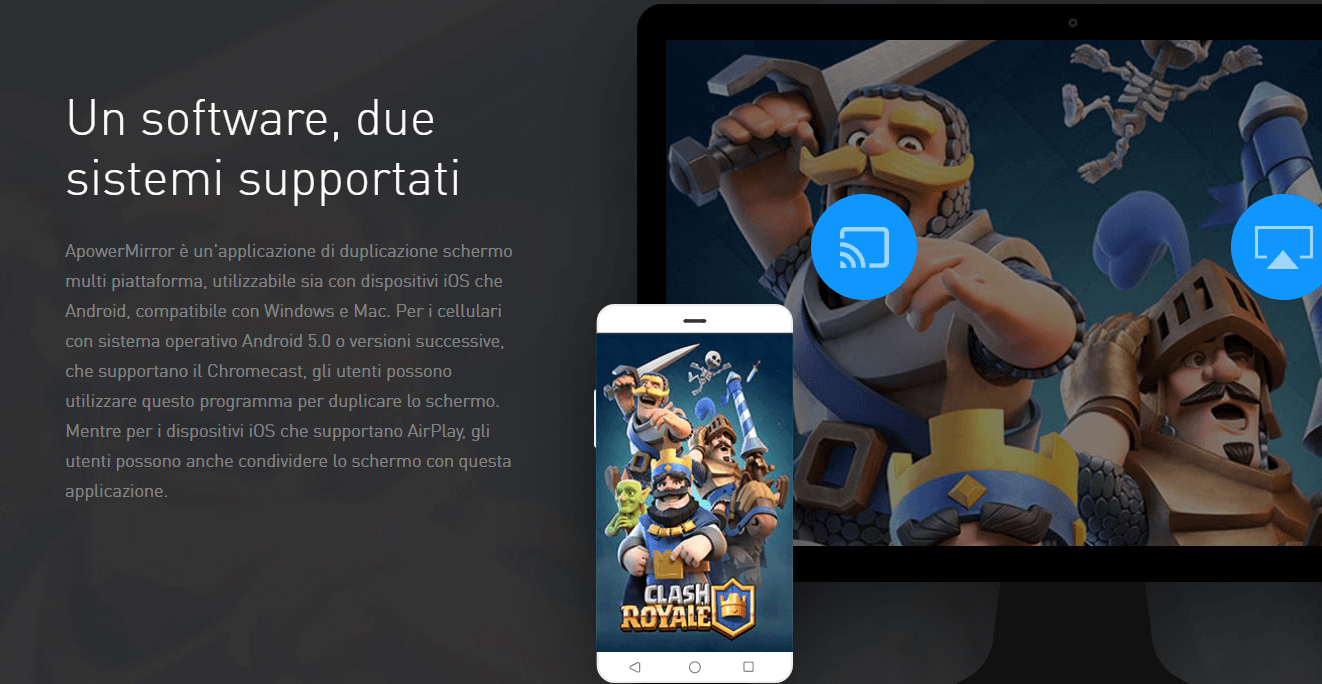
- Apower Manager ha un'interfaccia semplice e intuitiva.
- Può essere utilizzato sia online che offline.
- Consente di proiettare facilmente qualsiasi media e lo schermo del telefono.
- La scansione del codice a barre sui dispositivi iOS può risultare un po' complicata.
Passaggi per proiettare l'iPhone su computer tramite cavo utilizzando Apower Manager:
- Installa Apower Manager sia sul computer che sull'iPhone.
- Collega l'iPhone al computer utilizzando un cavo Lightning.
- Nella finestra di dialogo che appare sull'iPhone, tocca "Fidati" per connetterlo al computer.
- Fai clic sul pulsante "Reflect" nell'angolo in basso a sinistra della schermata dell'app per avviare il mirroring dell'iPhone sul computer.
Parte 5. Domande frequenti sul mirroring iOS su PC
1Posso duplicare lo schermo dell'iPhone su PC Windows 10?
Sì, duplicare l'iPhone su un computer Windows 10 è un processo molto semplice.
- Assicurati che l'iPhone e il computer siano connessi alla stessa rete Wi-Fi.
- Vai al "Centro di controllo" dell'iPhone.
- Tocca "Mirroring dello schermo".
- Controlla l'elenco dei dispositivi disponibili.
- Seleziona il tuo dispositivo Windows 10 e inserisci il codice, se richiesto.
2Posso collegare l'iPhone al computer tramite AirDrop?
Sì, gli utenti Mac e iPhone possono utilizzare AirDrop per trasferire file tra i dispositivi. Tuttavia, questo metodo non è applicabile a dispositivi Android e Windows, poiché tali dispositivi non supportano la funzionalità AirDrop.
3Come proiettare un video a schermo intero dall'iPhone al monitor del PC Windows?
Segui questi semplici passaggi per trasmettere un video che stai guardando sull'iPhone al monitor del computer.
- Vai al "Centro di controllo" e tocca "AirPlay".
- Seleziona "Mirroring dello schermo".
- Scegli il nome del computer dall'elenco; l'iPhone si connetterà automaticamente al computer.
- Seleziona il video che desideri guardare sull'iPhone.
- Tocca "Schermo intero" in basso; il video inizierà a essere riprodotto a schermo intero.
Conclusione
Se desideri visualizzare lo schermo del tuo telefono su uno schermo più grande, prova subito i metodi di proiezione iOS su computer forniti in questo articolo! Sia che si tratti di metodi cablati o wireless discussi qui, puoi goderti immagini di alta qualità del tuo telefono su un grande schermo. Tra questi, consigliamo vivamente lo strumento iMyFone MirrorTo, che non solo offre un ottimo rapporto qualità-prezzo, ma grazie alla sua tecnologia avanzata, fornisce un'uscita di mirroring iPhone su computer stabile e fluida.
Ti piacerà anche
Domande sui prodotti? Contatta il nostro team di supporto per una soluzione rapida>